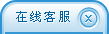泉州鑫帝笔记本维修中心

280.CD-RW不能刻录
问:我的刻录机是宏基4X的老刻录机,使用一直正常。但z近买了几张CD-RW盘片
想刻录时,却发现不能使用,也不能格式化,而随机附带的CD-RW盘片却使用正常
,这是什么原因?
答:从现象来看,可能是因为将高倍速的CD-RW盘用在低倍速的刻录机上刻录造成
的。目前市场上的CD-RW盘片有两种,一种是普通CD-RW盘片,这类盘片可以用于
所有的刻录机;另一种是高倍速CD-RW盘片,这类盘片仅用于刻录CD-RW盘片高于
4X的CD-RW刻录机中,如果用于低倍速刻录机,就会出现不能正常使用的现象。
另外,在高倍速的CD-RW盘片和包装盒上一般有相应的标志,所以在购买CD-RW盘
片时,要注意查看盘片和盘盒上是否有高速盘片的标志,如果有,那就是高倍速
CD-RW盘片了。而且在高倍速CD-RW的包装盒上还会有英文提示,提醒用户不能将
其用于低倍速CD-RW刻录机上。
281.维护刻录机
问:我买了一台刻录机,但听人说刻录机用不好就很容易损坏。请问应该如何正
确地使用和维护刻录机?
答:现在拥有一台刻录机已是很平常的事情了,但为了延长刻录机的寿命,使它
更好地为我们服务,对于使用和维护方面也有几点必须要 注意:
(1)尽量避免进行读取操作。刻录机主要是用来刻录光盘,而它的读取功能相对
CD-ROM来说是非常薄弱的,如果经常用来读取光盘,就会破坏刻录机的光头,从
而造成在刻录时发生数据定位错误等问题,导致刻录失败,并且影响刻录机的正
常寿命。
(2)合理运用不同的刻录速度。刻录机一般都具备自动纠错功能,在高速刻录时
会自动检测和纠正写入错误,但这种功能并非十分保险。如果刻录机和刻录盘的
质量都不是很好,建议采用较低速度来刻录,比如在刻录数据光盘时使用16~24X
,刻录质量就比较有保证了。对于音乐CD,由于刻录机并没有对此提供自动纠错
功能,为了保证音乐CD的质量,则应该采用更低的刻录速度,一般采用8~12X是
比较合适的。
(3)刻录间隔时间要长。刻录机在刻录时产生热量损害元件,如果长期处于高温
工作环境下,就会急剧增加光头等重要元件的磨损,从而直接影响刻录机的寿命
。因此在进行大量刻录时,每刻录完一张光盘就应该让刻录机休息一下,待温度
基本降下来后再刻录下一张。如果刻录了多张光盘,就应暂停刻录,等待一段时
间后再进行。
(4)尽量避免使用“超刻”。通过“超刻”可以给容量有限的刻录盘写入更多的
数据,但“超刻”也有很大风险。刻录机在刻录时先写入光盘z里圈的0磁道,然
后是1磁道,2磁道……逐圈向外刻录。而“超刻”就要在光盘的边缘地带写入数
据,但在此区域写入的数据往往很不稳定,一旦发生写入错误,刻录机就会因它
的自动纠错功能,而一直尝试进行纠错工作,从而加重工作负担,甚至因为长时
间的纠错而使光头报废。并且“超刻”能带来的额外写入空间并不多,能够达到
50MB就已经相当优秀了,因此完全没有必要为此冒风险。
(5)保持刻录机内部清洁。灰尘会对刻录机造成很大伤害,如果灰尘等微粒进入
刻录机内部,在刻录时就很容易吸附到高速旋转的盘片上,从而影响到光盘的刻
录质量,甚至使盘片报废。如果微粒吸附到光头上还可能损坏到光头,从而影响
刻录机的寿命。因此在平时或刻录前要做好刻录机内部的清洁工作。
(6)选择质量好的盘片。在刻录时z好使用质量较好的盘片,否则可能会造成刻
录机不能识别刻录盘,或者刻好的DVD盘无法在一般的DVD播放机中播放等现象。
282.刻录时发出奇怪的声音
问:我在刻录的过程中,刻录机发出不正常的“喀喀”声,而且声音越来越大,
并出现“某某文件无法创建,光碟或磁盘文件无法读取”的提示,这是什么原因
?
答:这种情况一般是光头组件的机械故障。光头组件的齿条与起传动作用的齿轮
之间啮合的程度不够,在读取数据时光头组件向CD-RW接口处运行时被拉得太紧,
当再返回时已经被卡死,使之不能协调工作,如遇电压不足,电动机将无法带动
齿轮而产生故障。
要解决这种故障,可有两种方法:
(1)拆开刻录机外壳,在光头组件与电动机外垫上一块长5mm、宽2mm、高3mm的
海绵,并用双面胶纸将它贴住,让它们能够充分啮合。
(2)把计算机中多余或不经常使用的硬件拆下,使CD-RW能在正常的电压下工作
,问题即可解决。
不过在维修过程中要注意,如果对光驱类产品维修经验较少或未修过光驱的用户
,z好不要尝试拆开外壳,而应到经销商那里更换或维修。
283.刻录软件不支持刻录机
问:我新买了一台刻录机,但安装之后,刻录软件时却不能识别这个刻录机,这
是为什么?该如何解决?
答:首先要看是否是由于刻录软件的BUG所致,或者是曾经安装了刻录软件,造成
不同版本的软件之间相互冲突,一般应采用刻录机附带的刻录软件。另外,还要
查看刻录机的电源、IDE线连接是否正常,如果不正常就重新插接。如果均正常,
可在桌面上用鼠标右键单击“我的电脑”图标,依次选择“管理”→“设备管理
器”→“DVD/CD-ROM驱动器”,查看设备是否正常。如果带有黄色感叹号,那么
z好的解决办法就是重新安装该设备,使此设备正常,然后再安装刻录软件来刻
录数据。
284.刻录数据丢失
问:我在使用多段刻录过程中,第二次追加数据刻录后,为什么前一次刻录的数
据丢失?
答:问题主要出在片段上,因为在追加数据前,要重写TOC,TOC就像硬盘中的分
区表。如果使用Nero Burring ROM、DiscJuggler等工具进行多段刻录时,注意导
入片段时,一定要选择从z后一个片段开始刻录,否则可能导致以前的刻录片段
不能正确显示。
遇到这样的问题时,可以使用专门的工具如ISO Buster等,将以前刻录的片段读
出来。
285.挂接双光驱时不能正常刻录
问:为了刻录光盘,借来了一台刻录机,将它与原来的明基52X光驱接在一条数据
线上,并将刻录机设置为主光驱。但是刻录时总发生错误,不能完成刻录。当把
原来的光驱卸下之后,刻录机就可以正常刻录了,这是为什么?怎样才能让两个
光驱共存?
答:一条IDE数据线可以挂接两个IDE设备,如果挂接位置不合适以及主从跳线不
正确,都有可能导致IDE设备不能正常运行。要在一条IDE数据线上挂接一个CD-
ROM光驱和一个CD-R刻录机,正确的连接应该是:数据线的第一个接口连接CD-ROM
光驱并通过跳线设置为主光驱,第二个数据接口连接刻录机并通过跳线设置为从
光驱,这样就可以正常刻录了。
286.刻录软件无法识别刻录机
问:安装了一台刻录机,可以正常读取光盘。后来安装了Nero Burning ROM刻录
软件,但在刻录时发现刻录软件无法识别刻录机,只能进行模拟和虚拟刻录。请
问这是什么原因?
答:这个问题可以从3个方面来考虑:
(1)刻录软件版本太旧。由于目前光盘刻录机硬件的发展速度非常快,往往可能
导致刻录软件不能跟上硬件的更新速度,从而使刻录软件不能正常识别刻录机。
此时可以尝试安装z新版本的刻录软件。
(2)安装过程中出现了意外错误。在检测硬件时,由于系统等方面的原因,导致
没有检测到相应的刻录机信息。此时将刻录软件卸载并重新安装,或者换用其他
刻录软件试试。
(3)系统ASPI(Advanoed SCSI Programming Interface,bestSCSI编程接口)
驱动程序不全。这是大多数刻录软件会应用到的数据传输接口,如果驱动程序不
全,往往会导致软件找不到刻录机、刻录不稳定、报错等问题。这就需要根据计
算机所使用的操作系统来下载相应版本的ASPI驱动程序并进行安装。
287.刻录盘片颜色不同
问:我在购买刻录盘片的时候,发现盘片有各种颜色,请问这些不同颜色的盘片
有什么区别?我应该选择哪一种?
答:刻录盘片主要有3种,即黄色、蓝色和绿色,由于颜色的不同而又分别称为金
盘、蓝盘、绿盘。刻录盘片使用有机染料作为记录层的主要材料,而且这些盘的
用途也各不相同,各有各的特点。因此,对于盘片的选择,除了注意生产厂家、
颜色是否均匀、片基是否平整等,z主要是根据盘片的颜色来进行选择。
绿盘和蓝盘在市场上非常普遍,成本较低,价格也很便宜。它们具有可以接受较
广泛的激光读取范围、兼容性较好等特点。但抗光性相对较弱,保存时间一般是
30年。所以如果盘片用来保存一些重要数据或精彩回忆,建议不要使用这种盘片
。
金盘因背面为金黄颜色而得名,因为制作金盘的有机染料是接近透明的浅黄色。
这种盘片的成本和售价都要高于其他种类的盘片。制作金盘的这种有机染料有更
好的抗光性,能延长存放资料的时间在100年以上。金盘的记录方式与其他盘片完
全一样,而且金盘的反射层是以黄金为原料,但极薄,基本没有回收价值。
288.不能刻录VCD
问:如果请人刻录可以在VCD机上播放的光盘,一般需要几十元或几百元,花费较
高。而自己又有一台刻录机,却不能刻录VCD。请问如何在刻录机上刻录可在VCD
机上播放的光盘呢?
答:使用刻录机刻录VCD光盘其实非常容易,不过需要使用压缩的MPEG视频。首先
将带有硬件压缩功能的视频捕捉卡或带有TV-In功能的显卡所捕捉的AVI文件,通
过XingMPEG Encoder、LSX-MPEG Encoder等软件转换成MPEG格式文件,然后就可
以利用Nero Burning ROM进行刻 录了。
(1)选择“文件”→“新建”,然后选择“VCD”图标。
(2)在文件添加窗口中,可以看到Nero Burning ROM已经自动创建了VCD碟片中
必需的CDI、EXT、MPEGAV、SEGMENT和VCD这几个目录,并且目录中一些必不可少
的文件也自动添加完毕了。然后只需要将MPEG视频文件拖动到指定的MEPGAV目录
中就可以了。当然选择了相应的文件之后还可以进行即时预览播放。
(3)依次打开“文件”→“写入”,如果只是刻录一部影片,只要采用默认的设
置参数即可,当刻录成功后即可使用了。
另外,为了能够制作出比较理想的VCD碟片,建议大家采用VCD专用盘,因为它的
反射率比较高,在普通的VCD机上播放效果较好。而且还可以利用Nero Burning
ROM来制作Super VCD(超级VCD),其具体的操作步骤和刻录VCD一样,只是新建
任务的时候要选择“SVCD”的图标。
289.刻录机实现超刻录
问:我新买了一台建兴16X的刻录机,听说使用超刻录可以在光盘中多刻录一些数
据。请问什么是超刻录,如何才能实现?
答:刻录机在刻录光盘时,刻录的数据可以超过刻录盘的标称值。例如,一张刻
录盘容量为650MB,但却可以刻录700MB的数据,就是超刻录的作用。这是因为光
盘的外圈直径大、弧度大,给刻录机坑槽留下许多可利用的物理空间,于是在外
圈进行刻录便很容易增加记录容量。
超刻录一般不会影响光驱的正常读取,但是在进行超刻录时,首先需要刻录机和
软件的支持。例如,选择的刻录软件要有超刻录功能。以z常见的Nero Burning
rom刻录软件为例,在选定刻录机的界面时,只要OVERBUN(超刻)右边显示为
Supported(支持),就表示该刻录机支持基本的超刻能力。
实际刻录时,打开Nero Burning rom界面,依次选择File→Preferences(性能设
定)→Expert Features(专家选项),选中Enable Overburn discs at once’
burning…复选框,并把Maximum CD的时间改大些,然后单击“刻录”按钮
(Write CD…)即可。
不过在刻录时需要注意,超刻录必须把所有文件一次性全部写入,不能分多次写
,所以在接下来的Multisession中要选择No Multissesson(非多段写入),在
Burn对话框中选择Disk at once(整盘写入)模式,然后就可以进行超刻录了。
290.节约刻录盘
问:我想将一些资料刻录到光盘上,但是在刻录光盘的过程中经常会遇到这样的
情况:要刻录的资料容量比刻录盘就多一点,但一张盘又盛不下,刻录到两张盘
上又太浪费。请问怎样才能将其刻到一张盘上?
答:如果要刻录的资料的容量只比刻录盘的容量多一点,刻到两张盘上的确太浪
费了。可以使用下面的3种方法来解决:
(1)压缩文件。压缩文件是z为简单的方法。使用一些压缩软件如WinZip、
WinRAR等,将要刻录的一些数据进行压缩,这样要刻录的文件容量就会减小,再
按常规方法进行刻录就可以全部刻录到光盘上。不过该方法的缺点是在使用这些
资料时,需要再使用压缩软件将资料解压缩。
(2)优化法。如果要刻录的资料中有许多文件是重复的,那么就可以使用
CDImage。CDImage是微软公司出品的一个用来制作光盘镜像(ISO)文件的小工具
,它所提供的“-O”参数可以优化重复文件,将ISO映像文件经过特殊处理,多份
重复文件的实际数据在光盘上只有一份,但看起来仍是多份。它通过类似于修改
光盘目录表的办法,让不同目录下的重复文件指向相同的数据区。
(3)超刻法。一般情况下,光盘生产商不赞成在盘片的数据结束区刻录文件,而
许多刻录软件提供的“超刻”功能,却可以在数据结束区写上数据,这样就提高
了刻录盘的利用率。例如,Nero Burning ROM“超刻”功能的使用方法是依次单
击“文件”→“设置”→“best属性”,选 中“启动超烧功能”复选框,
再单击“确定”按钮即可。
通过这3种方法的合理运用,必定可使刻录盘的使用率大大提高。
291.高速刻录导致VCD不能播放
问:计算机上原来使用的是一台老光驱,后来看到刻录机价格下降,便买了一台
明基16X刻录机。一次刻录一张VCD时,由于光驱较老,为了使刻录速度更快,便
选择了z高的24X。刻录没有中断,当成功刻录结束后,盘片在计算机上播放时可
以正常观看。但后来拿到家用VCD上时却不能正常播放,总是断断续续。请问这是
什么原因?
答:产生这种故障是由于CD-ROM光驱较 老,读盘速度较慢造成的。由于在刻
录的时候为提高速度,选择的是z高的24X,而老光驱的读盘速度可能跟不上,结
果就容易造成数据断流,在CD-R光盘上就形成了很多跳轨的地方,从而导致在VCD
中播放时断断续续。而在计算机的DVD光驱中之所以能够正常播放,是因为光驱的
读取速度比VCD快而且有更大的缓冲区,所以能顺利地播放。要想使刻录的光盘在
VCD上能够正常播放,在刻录时要将速度调低一些再刻录,虽然这样会使刻录时间
变长,但刻录出来的光盘可以在家用VCD机上播放。
1.9 软 驱 故 障
292.开机检测不到软驱
问:我的计算机在开机时检测不到软驱,并且软驱灯也不亮,这该如何解决?
答:这可能是因为软驱灯的数据线或电源线没有接好。打开机箱,检查软驱的数
据线及电源线是否正确连接到软驱上,并将数据线和电源线重新插紧、插牢,再
启动计算机时一般就可检测到光驱了。
293.开关机时都要检测软驱
问:我平时几乎不用软盘、软驱,但计算机每次开、关机时都要检测软驱,在运
行一些程序或注销计算机时都会检测,而且检测时会发出很大的声音,这是什么
原因?怎样可使计算机不检测软驱?
答:首先可以从CMOS设置中关闭软驱的检测项。开机进入BIOS画面,选择BIOS
Features Setup进入,找到Boot Up Floppy Seek选项并把它设置为Disabled,这
样计算机加电启动时软驱就不会执行寻道自检动作;关机时读取软驱一般是驻留
内存中的应用程序起作用,比如防病毒软件、防火墙等,它们在关机前会读一下
软驱,以免软驱中的软盘因带有引导区病毒而在启动时感染计算机。对于Windows
9x/Me系统,还应在“系统属性”中,取消选中“每次开机都检查软盘驱动器”复
选框,以取消计算机启动系统时检测软驱。如果在Windows 9x运行过程中读软驱
,一般是因为在注册表中有指向软驱的程序,如装了Office,打开“控制面板”
,运行“文件检索”,若里面有对A盘的文件检索,也应该将其删除。
294.非启动软盘导致系统不能启动
问:我的计算机在一天早上启动时,顺利通过自检,但在进入系统前出现了黑屏
,屏幕上有一条提示信息:“Non System Disk,Press any key to continue”
,这时再按回车键仍显示这样的信息,请问这是什么原因?
答:这种现象是说计算机找不到系统盘,z大的可能就是在BIOS中设置了先从软
盘启动,而软驱中有软盘,但这张软盘又不是启动盘,结果造成系统从软盘启动
时不能加载系统而出现这种情况。此时只要将软驱中的软盘取出,并重新启动计
算机便可以顺利进入系统。
295.开机时检测软驱错误
问:我的计算机在开机自检时,总是提示“Floppy disk(s)fail”,并且软驱
不能使用,请问该如何解决?
答:出现这种问题可能是软驱的数据线、电源线连接错误,或者主板上的软驱接
口损坏。首先,可以打开机箱,检查软驱的数据线连接是否正确,或者更换一条
新的数据线试试;如果还不能解决,可卸下软驱安装到其他计算机上,看是否可
以通过自检;如果不能通过,则可能是软驱本身已损坏,需要更换软驱或送修;
如果能通过,则可能是主板上的软驱接口已损坏,需要更换主板或送到zy维修
处修理主板。
296.提示找不到软盘
问:我的计算机使用的是索尼软驱,用了两年,但现在当将软盘插入软驱,再从
“我的电脑”中双击A盘图标时,却出现“请将磁盘插入驱动器A:”的提示,请问
这是什么原因?
答:导致这一故障产生的原因很有可能是软驱长时间不用后,由于软盘上的磁层
脱落或灰尘的堆积,或室内灰尘过多而污染了软驱的磁头,导致软驱不认软盘;
而且长时间不用的软驱,也可能在磁头上发生锈蚀的现象,而使软驱不认软盘,
这时一般只要为软驱进行清洗即可。首先打开机箱将软驱取出,拆开软驱外壳,
将清洗剂滴在磁头上,浸泡半小时后用脱脂棉小心地擦拭干净,然后重新安装回
机箱即可。如果只是轻微的污染与锈蚀,也可以通过将一张干净的质量好的软盘
放进软驱中进行多次格式化,也可以起到清洁磁头的效果。
297.软驱成了可移动磁盘
问:朋友的计算机使用的是Windows 98系 统,使用正常,但在Windows中打开
“我的电脑”时,发现A盘标识为“可移动磁盘”,也不能正常读取软盘,请问这
是什么原因?
答:软驱变成可移动磁盘,可能由以下几个原因所造成:
(1)在BIOS设置中软驱被禁用。重新启动计算机CMOS设置,选择Standard CMOS
Setup选项并按回车键进入,将里面的的3.5in盘设为Enabled后保存退出即可。
(2)软驱线没接好,或者软驱、主板的软驱接口损坏。可以拆开机箱,先把软驱
线拔下来重新插好;如果问题仍不能解决,就用替换法,换一根好的软驱数据线
试试;如果仍不行,就换一个软驱试试。
(3)主板上的软驱接口损坏了,这时就需要更换主板或送到zy维修处维修。
298.BIOS设置导致软驱大小错误
问:计算机使用的是3.5in软驱,但在Windows中的“我的电脑”中却显示为
5.25in软驱,这是什么原因,该如何解决?
答:这种情况大多是因为BIOS中设置不正 常造成的。重新启动计算机进入
BIOS,在主界面中选择Standard CMOS Features选项,按回车键进入,将Drive A
选项设置为“1.44M,3.5 in”,保存退出,重新启动计算机进入Windows系统以后
,就可以正常识别并使用软驱了。
299.创建虚拟软驱
问:我的计算机在购买时没有软驱,但在安装一些软件或其他操作时又需要有软
驱。既然可以安装虚拟光驱,那么可不可以安装虚拟软驱?用什么安装呢?
答:在Windows中不需要利用其他任何软件就可以制作虚拟软驱,只需利用
Windows自带的虚拟驱动器命令Subst.exe,就能很方便地创建虚拟软驱A、软驱B
,或任意驱动器。
Subst.exe可执行文件,在Windows 9x系统下位于\windows\Command\,在Windows
2000/XP系统下位于\WINNT\system32\或者\Windows\ system32\下。
命令格式:subst.exe [Driver1: [Driver2:] Path]
举例说明:例如计算机上没有软驱,而需要虚拟一个驱动器A,可先在硬盘上如D
盘建立一个文件夹aa。当然,也可以指定一个其他文件夹。然后在DOS模式或命令
提示符状态下输入命令:
subst A: d:\aa
按回车键,虚拟软驱即可创建成功,同时在“我的电脑”文件夹中就可以看到A盘
盘符。如果想删除这个虚拟驱动器,可以在DOS或命令提示符状态下运行“subst
A: /d”命令。另外,注销或重新启动计算机后,虚拟软驱也会随之自动 删除。
如果忘记了subst命令的使用方法,可以在DOS状态或命令提示符状态下使用
“subst /?”查看该命令的帮助。
不过要注意:在Windows 98/Me下可以直接创建虚拟软驱,不必管物理软驱是否已
存在,而且还会代替原来的软驱使用;但在Windows XP/2003下,如果要创建的驱
动器盘符已存在,则不能再创建相同的盘符,只有将软驱禁用后才能创建。
300.读写软盘发生错误
问:我的软驱已经半年不用了,但z近将一张正常的软盘插入软驱进行读、写操
作时,屏幕上却出现以下错误提示信息:
Sector not found error reading drive A Abort,Retry,Fail?
请问这是什么原因,该如何解决?
答:出现这种故障一般是因为软盘驱动器本身出现故障。打开机箱并拆开软驱,
检查软盘驱动器读磁盘的操作过程,可发现磁头小车移动不正常。通常情况下,
磁头小车的前后移动是靠步进电机带动钢带沿着一条光滑的钢导轨来回滑动。由
于长期没有用过软驱,导致钢带、导轨因积尘而使得磁头小车在来回移动的过程
中受到的摩擦阻力增大,从而产生了这种故障。要排除该故障,先关掉电源并卸
下该驱动器,用脱脂棉球蘸上少量无水酒精清洗钢带、导轨上的灰尘,z后重新
装好软驱并开机,该驱动器的读、写操作便可恢复正常,故障排除。
301.读软驱时出错且发出噪声
问:我在使用软驱读取软盘时,屏幕提示A驱出错,并且软驱发出“吱吱”的噪声
,而计算机从C盘启动则一切正常,但在读A盘时,错误仍时常发生,屏幕显示:
General failure reading drive A
Abort, Retry, Fail?
并且软驱发出“吱吱”的噪声,请问这种情况该如何处理?
答:由软驱发出的噪声来看,初步判断很可能是软驱的机械部分有故障。将软驱
背盖打开,发现微机启动后,主轴马达运转正常,当用手指按压紧轮上的圆头后
,微机就能恢复正常的读写工作,这说明软驱的机械部分有故障。一般来说,软
驱由主轴马达启动并运转,然后由磁头小车带动磁头进行读写。如果主轴马达对
磁盘的压力不够,会使压紧轮不能压紧磁盘,磁盘与主轴表面产生相对滑动,而
发出“吱吱”的响声,从而使磁头定位不准。拆卸下软驱,仔细观察压紧轮上的
弹簧是否因变形而造成主轴马达对磁头压力不够,致使磁头定位不良。如果是,
将弹簧的一垫圈重新调整好后,再添加一垫圈,加大压力,故障即可排除。
软驱的维修在一定程度上并不复杂,完全可以自己动手解决。对于插件松动、活
动磁头移位、弹簧变形、沾染灰尘等非元件损坏的故障,可试着用清洗、纠正、
重整的办法来排除。
302.软驱不能读写软盘
问:我的软驱z近出现问题,在别的软驱中可以读写的软盘,在我的软驱上却不
能读写,而且系统提示“General Failure reading drive A”,请问这是什么原
因?
答:产生这种故障可能有多种原因,软驱磁头脏了和磁头偏移或损坏都有可能产
生这种现象。首先拆卸下软驱,用毛刷清除磁头表面尘土,再用酒精棉球反复擦
洗磁头的上下表面,直到棉球上无明显的痕迹,然后再试着读写软盘。若仍不能
读写软盘则可能是磁头偏移或损坏了,打开机箱,卸下软驱,用手轻压软驱的磁
头臂,若读写操作恢复正常,则说明是磁头偏移所产生的故障,原因是磁头臂上
的弹簧发生了变形,造成对磁头臂施加的压力不够,使磁头定位不良。这时重新
换一个弹簧,或在弹簧下加一个垫圈以增大压力,即可排除故障。如果以上的处
理方法都不能解决问题,就是磁头损坏了,这时就要考虑换一个软驱了。
303.软盘上的文件打不开
问:我的软盘中保存有重要文件,但在需要时却打不开文件,请问该怎样解决?
答:若软盘中的文件打不开,可以尝试使用以下方法解决:
(1)先将软盘从软驱中取出,用手指旋转软盘中心的同心圆。这样即可除尘,又
可以校正软盘放置位置的不当,然后放入软驱再试。
(2)在软驱中放入另一张软盘试试,看看是不是软驱的问题。
(3)将软盘放入其他软驱再读,看是否是软盘出了问题。
(4)执行DOS下的Scandisk命令扫描并修复软盘。
(5)看软盘是否发霉或弄脏盘片,用软盘专用清洁剂或干净的清水轻轻冲洗。等
水分完全蒸发后,放入软驱再读。
(6)如不成功,就得请zy公司来恢复数据,或软盘只能报废了。
304.软驱灯长亮
问:我的软驱中并没有插入软盘,但软驱灯从开机起就一直长亮,经检查BIOS中
无可疑项,Windows中也没有程序读软驱,请问这是什么 原因?
答:软驱灯长亮是由于软驱的数据线接反所致,只要拆开机箱,将软驱连线拔下
再反过来插好,再开机时软驱灯就不会长亮了。
305.挽救坏软盘中的数据
问:我在读取软盘的时候,系统提示软盘未被格式化,并询问“现在要格式化吗
”,弹出软盘再重新插入也不管用。可是软盘中有重要数据,又不敢格式化,这
该如何处理?
答:出现这种情况一般是软驱或软盘有问题,如果重新读取仍不管用,可将软盘
放在其他计算机的软驱上试试,如果总不能读出软盘,则可能是软盘已损坏,或
有坏扇区,需要格式化。但软盘中的重要数据需要先备份出来,可从网上下载HD
-COPY软件来读取坏软盘中的数据。先选择READ命令读取软盘,再插入一张好的空
白软盘,选择Write命令将坏软盘中的数据写入新软盘中,这样一般可以挽救回一
些数据。另外,还可以使用HD-COPY来修复软盘。
另外需要提醒用户,软盘是一种非常容易损坏的物品,而且一旦损坏,里面的数
据可能全部丢失,所以对于重要数据z好不要存储在软盘中,而应保存在硬盘、U
盘或刻录到光盘上。
306.写软盘零磁道损坏
问:我在DOS下对软盘进行读写操作的时 候,会出现这样的提示:“General
failure error reading drive A”,这是什么原因?是软盘坏了还是软驱坏了?
答:出现这种现象表明软盘的零磁道损坏了,这种情况可能是由以下原因造成的
:
? 软盘是新买的,还没有进行格式化 处理。
? 软盘多次使用后可能出现坏的扇区。
? 在坏扇区中可能出现了零磁道损坏。
? 软盘类型与驱动器不匹配等。
软盘的零磁道损坏之后就不能对其进行各种操作,包括读、写和对软盘的格式化
等。不过,一张软盘的零磁通损坏并不等于整张盘就报废了,大多数情况下是可
以修复的。
如果是因为软盘类型与软驱类型不匹配造成的,只要重新在CMOS设置软驱类型即
可;对于前两种原因造成的问题,通过格式化软盘即可解决。如果在重新格式化
过程中出现了含有下面内容的提示:“Invalid media or Track 0 bad-disk
unuseable”,意思是,“无效软盘或0磁道坏,磁盘不能用”。零磁道损坏的原
因有两种:一是物理性损坏,如软盘被划伤、霉变等,用肉眼即可看出,而这时
软盘可能已经报废;另一个原因是非物理性损伤,即没有明显的划痕和霉点,这
种情况可以使用一些软件如Norton Disk Doctor或HD-COPY等修复软盘。
307.找不到扇区或是错误的扇区
问:软驱在读写过程中出现错误提示“找不到扇区或是错误的扇区”,这该如何
处理?
答:这种故障经常发生,很可能是文件分配表损坏带来的,在排除引导型病毒的
可能性后,可以使用Scandisk命令进行恢复,只需它对FAT文件分配表作一番修理
即可,也就是用后备的文件分配表作一下还原。若是两份FAT表都出现了问题,则
只有Format或用一些较底层的软件直接读写磁盘扇区,绕过文件系统就可以恢复
部分的数据。
308.软盘坏道导致读写错误
问:在读写软盘的时候,总会提示“Data read/write error”,并且软驱伴随有
反复读取动作,这是什么原因,该如何解决?
答:出现这种提示一般是由于磁盘坏道引起的。对于磁盘坏道,除了使用工具软
件来修复外,使用Windows的磁盘扫描功能即可解决,在DOS、Windows 9x/Me系统
中使用自带的Scandisk命令扫描软盘即可解决,只需对所要修复的软盘运行
“Scandisk A:”,并执行完整的表面检测(surface test),程序就会自动地把
数据从坏的磁道或扇区移动到完好位置,修理完毕后的磁盘就和没坏时几乎是一
样的。
309.软盘不易取出
问:我的计算机使用了一年多,z近每次将软盘插进软驱以后,再按软驱上的弹
出按钮,软盘都不会像以前一样顺利弹出,而需要用东西夹出来才行,请问该如
何解决这种情况?
答:软驱在长时间使用以后,个别涨压轮受环境温度的影响有所变化,而导致与
盘片主轴轮孔的结合过紧,使得磁头抬杆不能完全抬起,造成涨压轮不能完全脱
开盘片,所以软盘就不容易弹出了。要解决这种故障,可拆开机箱,将软驱取下
,并用螺丝刀等工具打开软驱外壳,将加载臂板上的两颗固定螺钉松开,用手移
动涨压轮的中心位置,使涨压轮与盘片主轴轮孔能较轻松地配合,以感觉到没有
卡边时为宜。然后,将固定螺钉拧紧并开、关驱动器门几次,如果涨压轮能自如
地抬起,故障便修复了,再将软驱重新安装到计算机上即可。
310.软驱显示上一张软盘的内容
问:一台软驱用了很长时间,一直读写正常,但在更换软盘后,在文件夹中显示
的仍是第一张盘的内容,不能识别第二张盘,这种现象该如何解决?
答:既然读第一张盘片一切正常,说明软驱的步进、寻道、读/写电路正常,但换
盘后却不能识别,此时应考虑是换盘机构发生故障。当软盘插入后,检测器中的
光电耦合管便会发出换盘信号,软驱的微处理器接收信号,完成换盘工作。若软
盘检测器的挡光片不在正确位置时,就会导致刷新信号不能送出,软驱不能做好
读写准备。
将软驱拆下,把零磁道检测光电传感处的灰尘污物清扫干净。若仍不起作用,就
再检查一下弹盘导杆是否复位良好,用脱脂棉蘸工业酒精将弹盘导杆和磁头小车
导杆上的污物清洗干净,涂上少许机油,使其润滑,故障即可排除。
311.显示“磁盘未格式化”
问:在Windows 98中将软盘插入软驱后双击A盘盘符,软驱指示灯亮,但屏幕上出
现“磁盘未格式化”的提示。另换一张已格式化且可以在其他计算机上正常使用
的磁盘时同样出现“磁盘未格式化”的提示,这是什么原因?
答:由于打开A盘时提示“未格式化”,而软盘在其他计算机可以正常使用,所以
引起此故障的原因可能是软驱的磁头组件不能运动或磁盘不转动。
打开机箱,将软驱取出但不必拔掉电源线和数据线,拆下软驱外壳。启动计算机
并查看计算机在启动的过程中软驱的磁头组件是否运动,在软驱中插入一张磁盘
,读盘测试,结果磁盘旋转,磁头组件还是不动,屏幕上继续出现“磁盘未格式
化”的提示。
造成软驱磁头组件不运动的原因一般有两个:一是驱动磁头组件的电机损坏;二
是没有使电机旋转的正负电压。再次启动计算机,在计算机读软驱时,用万用表
直流1V档,测得软驱的1、4针脚处约有正负电压约0.1V。关闭计算机电源,拔掉
软驱上的电源线和数据线,测量驱动电机电路的4个焊接点的内阻,若有电阻则可
知软驱的驱动电路、电机不存在问题。那么导致电机不转动的原因是电机的螺杆
轴卡死,因电机马力较小,阻力略大,螺杆轴就会转不动。解决的办法是在电机
的螺杆轴上滴少许机油,用一把镊子夹住螺杆轴,用力向右旋转,磁头组件开始
向中心移动,反复移动几次,感到转动较灵活了,即可开启计算机测试软驱。这
时查看软驱的磁头组件在软驱指示灯亮时是否运动,如果运动,故障即可排除。
312.无法复制文件到软盘
问:在对软盘驱动器中的软盘进行操作时,可以正常地读取文件,但却不能将文
件复制到该盘上,也无法删除该盘上的文件和格式化该盘,而且出现下述写保护
错误信息:
Write protect error writing drive A
Abort,Retry,Fail?
但实际上软盘并没有处于写保护状态。更换软盘后故障现象依旧。这是什么原因
?
答:在软驱中,有些信号是通过光电耦合原理产生的,如写保护信号、索引信号
、准备好信号。这些信号一般都是采用发光二极管和光敏三极管来实现发送和接
收的。如果发光二极管发出的光线能有效地照射到光敏三极管上,则光敏三极管
导通;反之,光敏三极管就截止。在格式化中,需要索引孔作为位置参照,用以
标志信息是在第一个脉冲来了之后才被写到软盘上的。由于无索引信号送到软盘
控制器中,导致软盘控制器无法确定写入信息的起始位置而不能进行格式化工作
。由于发光二极管和光敏三极管损坏的可能性不大,一般是发光二极管和光敏三
极管被灰尘覆盖所致。可以打开机箱盖并卸下驱动器,在取下驱动器前左侧的电
路板后发现读写孔内灰尘较多,此时使用脱脂棉球蘸上少量无水酒精进行擦拭,
然后装好驱动器及机箱,重新启动计算机并对该驱动器内的软盘进行操作,故障
即可排除。
1.10 键盘与鼠标故障
1.10.1 键盘故障
313.启动时提示键盘错误
问:在启动计算机时提示这样的错误“Keyboard Error,Please press F1
Continue”,按F1键不能继续启动,而且按任何键都毫无反应,请问这是什么原
因?
答:这种情况是由于键盘未能正确地连接到主板上,或键盘与主板的PS/2接口接
触不良,或鼠标与键盘接反所造成的。解决的方法很简单,首先查看键盘是否已
正确接在主板上,如果接头松动,就重新将它插紧;还要仔细观察是否是鼠标与
键盘接口接反,由于主板上的键盘接口与鼠标接口的位置相近并且外观相同,很
容易弄混,但可以根据接口颜色及接口旁的标识进行区别,只要将键盘正确接在
主板的PS/2接口上即可;如果键盘已经接好仍然出现这种情况,则可能是插头与
接口接触不良,这时需把键盘插头重新插好即可解决。
314.键盘接口出现故障
问:计算机启动时提示错误“Keyboard Error,Please press F1 Continue”,
并且不能启动,有时虽然按F1键可以启动,但键盘不能正常使用,而且换了多个
键盘也不能解决,估计是键盘接口接触不良,这种情况该如何处理?
答:由此看来,这可能是主板的键盘接口损坏造成的。主板键盘接口内部的弹性
接触片因长时间使用或经常弯曲拉动,有时会出现扩张现象,从而造成键盘插头
中的针与接口中的弹性接触片接触不良或不能接触。可以尝试这样处理:将键盘
插头内部靠近定位片的第一只插针用镊子向外侧少许弯曲一些,然后再作测试,
如果仍不见效,将它扶正后按照相同的办法去处理第二只插针直至全部,如果还
不行,那就只有更换键盘接口插座了。不过,更换键盘插座建议把主板送到zy
维修店处理。
315.关机后键盘上的指示灯还在亮
问:我使用的是联想商用计算机,Intel 845D芯片组的主板,但经常会出现关机
后键盘上的Num、Caps指示灯仍然亮着,这是什么原因?
答:由于现在的计算机大多使用ATX电源,而ATX电源在关机后并没有切断所有的
电源供给,而是保留了一组5V的电源给主板供电,以保证计算机的远程唤醒、键
盘鼠标开机等功能。由于该主板支持键盘开机,所以在关机后电源仍然为主板的
PS/2接口供电,以保证能实现键盘开机功能,所以键盘指示灯会亮。
如果不想使用键盘开机功能,可以查看主板说明书,看主板上是否有禁用键盘开
机功能的跳线,如果有就将跳线设为禁止;或进入BIOS中将键盘开机功能设为
Disable以禁用它,这样在关机后指示灯就不会再亮了。
316.键盘按键不灵
问:我的键盘使用了两年,虽然开机自检能通过,但现在有许多字母键不管用了
,有些字母按下去的时候打不出字,或需要按许多次才能打出字,请问这该如何
修理呢?
答:这种情况可能是键盘电路板的字母键接触点不能导电所致。
用十字螺丝刀拆开键盘。键盘的电路板大多是由三层透明的塑料板重叠而成的,
中间那层为绝缘板。首先可以检查透明塑料板上的按键是否能够将触点压在一起
,如果能压在一起则正常。再用万用表测量两个触点压在一起时是否能导电,各
分电路是否导电等。
如果电路或接触点的金属膜有损坏的部分,就需要将它们连接才能导电。但这里
不能焊接,因为一焊接塑料就会融化。所以,这里介绍一种既简单又实用的方法
:用香烟包装用的铝箔对折,使上下面都是银白色铝箔面,剪成合适大小后放在
损坏的电路处,使损坏的电路连通,注意不要让它碰到别的电路,并用透明胶布
固定好,z后重新装好键盘,再测试看看是否恢复正常。
这种方法非常简单但非常有效,可以解决大部分键盘电路损坏的情况。
317.玩游戏导致按键失效
问:我的计算机买了一年多,平时主要用来打游戏和打字。但z近发现键盘上的A
、S、W、D等几个键不灵了,在玩游戏时不能控制方向,打字时也要按许多次才能
打出,请问这该如何 修理?
答:在玩游戏时一般都会使用这几个键来控制游戏中角色的方向、发招等,而且
对战时大多用力比较大,时间长了就很容易导致这几个键失效。要修复它们,可
以关闭计算机,将键盘从计算机上拆下,用螺丝刀等工具拆开键盘,使用酒精擦
洗键盘按键下面与键帽接触的部分。注意,如果表面有一层比较透明的塑料薄膜
,应揭开后清洗。如果键盘按键下面是靠弹簧来控制的,就更换几个弹性较好的
新弹簧,然后安装好键盘就可以正常使用了。但如果故障仍然存在,则需考虑购
买新键盘。
318.按键按下后弹不回来
问:我的键盘因为使用时间长了,现在有几个键比如回车键、Shift键、空格键等
按下以后就卡住,弹不上来了,请问有什么办法可以解决?
答:由于键盘上的Shift键、回车键或空格键等使用频率z高,在使用一段时间后
弹簧弹力或橡胶帽老化z快,就很容易出现按下后被卡住弹不起来的现象,尤其
在一些廉价的键盘上更为常见。如果键盘还在保质期,建议立刻去经销商那里更
换,如果已经过了保换、保修期,就需要自己动手了。当然,如果键盘内掉进了
杂物,也可能卡住键盘帽,这时只要将键盘倒过来,拍键盘背面将杂物倒出即可
。
如果键盘按键底下使用的是弹簧,就可以用工具将键帽撬出,取出底盖片下的弹
簧,更换新的弹簧或将原弹簧整型恢复,重新安装好后即可 解决。
如果按键底下使用的是橡胶帽,就得拆键盘了。用工具拆开键盘,就会看到对应
每个键的位置上都有一个凹凸的导电橡胶帽。当按键被按下时,导电橡胶与电路
板的触点接触,不用的时候就处于下凹的自然状态,长期使用就比较容易使导电
橡胶老化,失去弹性。可以在维修店找一些可用的橡胶帽来换上,如果找不到,
也可以将一些不常用键的橡胶帽与这些导电橡胶相互调换一下,z后再装好键盘
,回车键及Shift键就可以使用了。
319.键盘进水导致按键失效
问:我在使用计算机时不小心将一杯水洒进了键盘里面,造成几个按键不能正常
使用。请问这种情况该如何处理?
答:解决键盘进水其实并不难,在进水后要马上关闭计算机,并将键盘从机箱上
拔下来,以免造成键盘短路或损坏计算机。然后卸下键盘,先倒过来将里面的水
倒出,再用螺丝刀等拆开键盘背板,仔细擦拭干净键盘内及键帽上的水,再小心
打开键盘底座,可以看到键盘的塑料电路板。这时检查哪些地方有水,就用脱脂
棉仔细擦拭。不过一定要注意,键盘的电路板是3层薄薄的塑料片,擦拭时千万要
小心,不能用坚硬的东西去碰,也不要使劲擦电路部分,否则会损坏电路。当擦
拭完以后,不要急着把键盘安装好,因为此时电路板仍然是潮湿的,而应使用吹
风机或风扇等将它吹干,或在太阳底下晾干再放置一段时间使水分完全蒸发掉,
再重新把键盘插到主板PS/2接口上,开机,键盘就应该可以正常使用了。
在这里要提醒大家,无论键盘鼠标,还是显示器主机,一定要注意防水防潮。但
如果键盘在保修期内,建议z好送到维修部门,以免自己不慎损坏。另外,对于
较为粗心的朋友,建议选择防水的键盘,一旦进水后晾干即可使用。
地址:泉州市丰泽区田安路与宝洲路交汇处福新商厦307室(浦西万达斜对面田安大桥旁) 闽ICP备12006800号-1
CopyRight @ 2010 专业笔记本维修 - 泉州鑫帝数码维修中心为您提供专业的品牌笔记本维修和保养服务